Excel SUMIF λειτουργία
Στο Excel, η συνάρτηση SUMIF μπορεί να σας βοηθήσει να αθροίσετε κελιά με βάση ένα κριτήριο. Αυτό το άρθρο θα εξηγήσει τη σύνταξη αυτής της συνάρτησης και θα παρουσιάσει ορισμένα παραδείγματα για τη χρήση της συνάρτησης SUMIF.
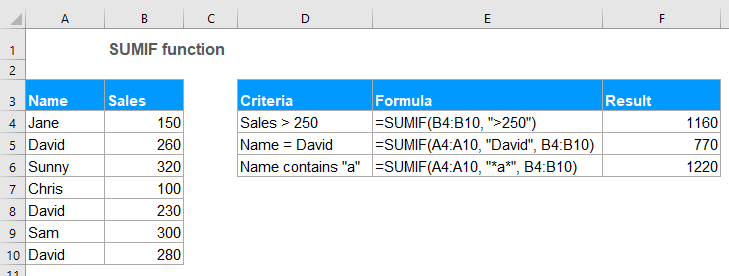
- Παράδειγμα 1: Αθροίστε εάν οι τιμές είναι μεγαλύτερες από, μικρότερες από, ίσες με ή άλλους τελεστές σύγκρισης
- Παράδειγμα 2: Τύποι SUMIF με κριτήρια κειμένου
- Παράδειγμα 3: Τύποι SUMIF με χαρακτήρες μπαλαντέρ
- Παράδειγμα 4: Αθροίστε τις τιμές των κελιών που αντιστοιχούν σε κενά ή μη κενά κελιά
- Παράδειγμα 5: SUMIF με ημερομηνίες στο Excel
- Παράδειγμα 6: Αθροιστικές τιμές σε πολλές στήλες στο Excel
Σύνταξη:
Η σύνταξη για τη συνάρτηση SUMIF στο Excel είναι:
επιχειρήματα:
- range: Απαιτείται. Το εύρος των κελιών που θέλετε να εφαρμόσετε τα κριτήρια.
- criteria: Απαιτείται. Τα κριτήρια που χρησιμοποιήθηκαν για να προσδιορίσουν ποια κελιά πρέπει να προσθέσουν. Τα κριτήρια μπορεί να είναι κείμενο, αριθμός, ημερομηνία, λογική έκφραση, αναφορά κελιού ή άλλη συνάρτηση.
- Note: Οποιαδήποτε κριτήρια ή κριτήρια κειμένου που περιέχουν μαθηματικά σύμβολα πρέπει να περικλείονται σε διπλά εισαγωγικά. Εάν τα κριτήρια είναι αριθμητικά, δεν απαιτούνται διπλά εισαγωγικά.
- sum_range:Προαιρετικός. Είναι το εύρος των κελιών για να αθροίσουμε μαζί. Εάν αυτή η παράμετρος παραλειφθεί, χρησιμοποιεί εύρος ως το εύρος αθροίσματος.
ΕΠΙΣΤΡΟΦΗ:
Επιστρέψτε το άθροισμα για μια λίστα αριθμών με βάση τα συγκεκριμένα κριτήρια.
Παραδείγματα:
Παράδειγμα 1: Αθροίστε εάν οι τιμές είναι μεγαλύτερες από, μικρότερες από, ίσες με ή άλλους τελεστές σύγκρισης
Στο Excel, μπορείτε να χρησιμοποιήσετε τη συνάρτηση SUMIF για να προσθέσετε τιμές μεγαλύτερες από, μικρότερες από, ίσες ή όχι ίσες με συγκεκριμένα κριτήρια.
Ας υποθέσουμε ότι έχετε έναν πίνακα που περιέχει στήλες Όνομα, Ποσότητα και Τιμή, όπως φαίνεται στο παρακάτω στιγμιότυπο οθόνης, πώς θα μπορούσατε να λάβετε τη συνολική τιμή που η ποσότητα είναι μεγαλύτερη από 250;
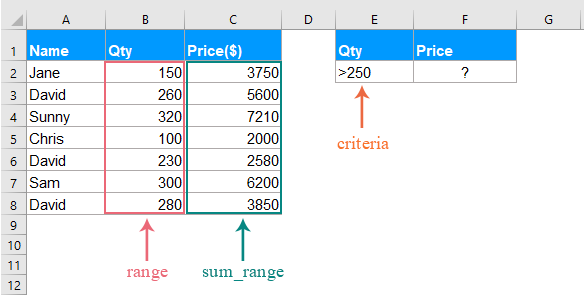
Εφαρμόστε τον παρακάτω τύπο σε ένα κενό κελί:
- Συμβουλές: Στον παραπάνω τύπο:
- Β2: Β8: είναι το εύρος των κελιών όπου θα αναζητούν τα κριτήρια.
- "> 250": είναι η συνθήκη στην οποία θέλετε να αθροίσετε τις τιμές των κελιών με βάση.
- C2: C8: αναφέρεται στο εύρος που πρέπει να αθροιστεί.
Στη συνέχεια πατήστε εισάγετε κλειδί για να λάβετε τη συνολική τιμή που το Qty είναι μεγαλύτερο από 250, όπως φαίνεται στο παρακάτω στιγμιότυπο οθόνης:
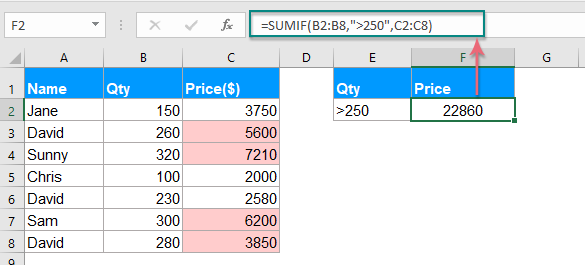
Note: Μπορείτε να χρησιμοποιήσετε άλλους τελεστές σύγκρισης, όπως μεγαλύτερος ή ίσος με (> =), μικρότερος από (<), μικρότερος ή ίσος με (<=), ίσος με (=), όχι ίσος με (<>) την ανάγκη σας.
Παράδειγμα 2: Τύποι SUMIF με κριτήρια κειμένου
Εάν θέλετε να αθροίσετε τις τιμές των κυττάρων με βάση το εάν υπάρχει μια συγκεκριμένη τιμή κειμένου σε άλλη στήλη, η συνάρτηση SUMIF μπορεί επίσης να σας βοηθήσει.
Περίπτωση 1: Αθροίστε τις τιμές κελιού εάν περιέχει συγκεκριμένο κείμενο σε άλλη στήλη
Πάρτε τα παρακάτω δεδομένα ως παράδειγμα, για να λάβετε όλο το συνολικό Qty εάν το όνομα είναι David στη στήλη A.
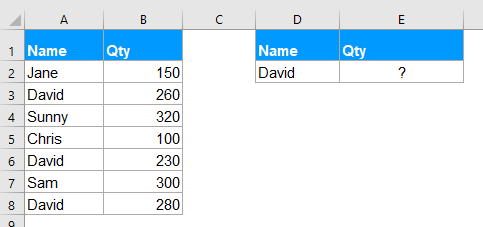
Εισαγάγετε ή αντιγράψτε τον παρακάτω τύπο σε ένα κενό κελί:
- Συμβουλές: Στον παραπάνω τύπο:
- A2: A8: είναι το εύρος των κελιών όπου θα αναζητούν τα κριτήρια.
- "Δαβίδ": είναι η συνθήκη στην οποία θέλετε να αθροίσετε τις τιμές των κελιών με βάση.
- Β2: Β8: είναι το εύρος των κελιών που πρέπει να αθροιστεί.
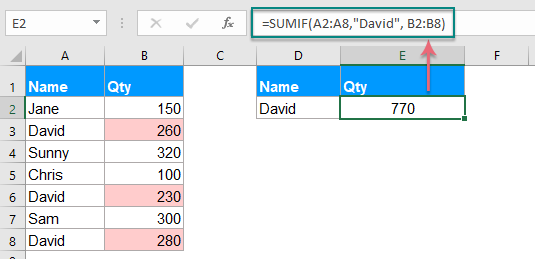
Note: Μπορείτε επίσης να χρησιμοποιήσετε την αναφορά κελιού για να αντικαταστήσετε τη συνθήκη στον παραπάνω τύπο ως εξής: =SUMIF(A2:A8, D2, B2:B8).
Περίπτωση 2: Αθροίστε τις τιμές των κελιών που δεν ισούται με μια συγκεκριμένη τιμή
Εάν θέλετε να αθροίσετε τα κελιά όταν τα κελιά δεν είναι ίδια με μια συγκεκριμένη τιμή, για παράδειγμα, για να αθροίσετε όλα τα Qty των ανθρώπων εκτός από τον David, πώς θα μπορούσατε να το κάνετε;
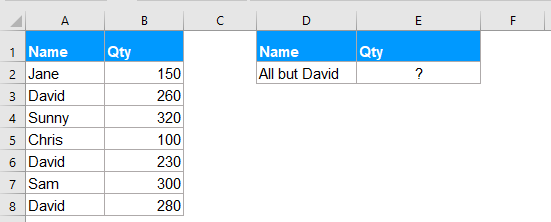
Εφαρμόστε τον παρακάτω τύπο σε ένα κενό κελί:
- Συμβουλές: Στον παραπάνω τύπο:
- A2: A8: είναι το εύρος των κελιών όπου θα αναζητούν τα κριτήρια.
- "<> Ντέιβιντ": είναι η συνθήκη στην οποία θέλετε να αθροίσετε τις τιμές των κελιών με βάση.
- Β2: Β8: είναι το εύρος των κελιών που πρέπει να αθροιστεί.
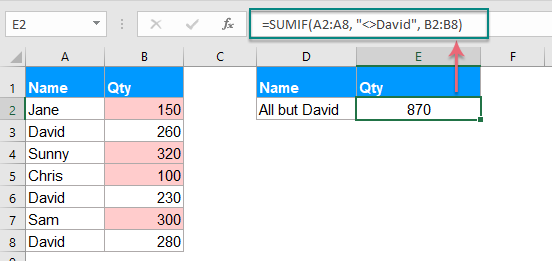
Note: Μπορείτε επίσης να χρησιμοποιήσετε την αναφορά κελιού για να αντικαταστήσετε τη συνθήκη στον παραπάνω τύπο ως εξής: =SUMIF(A2:A8,"<>"&D2, B2:B8), πρέπει να χρησιμοποιήσετε τα διπλά εισαγωγικά ("") για να επισυνάψετε τους τελεστές σύγκρισης και να χρησιμοποιήσετε το ampersand (&) για να συνδυάσετε την αναφορά κελιού. Δείτε το στιγμιότυπο οθόνης:
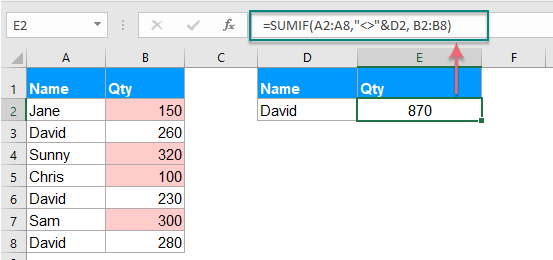
Παράδειγμα 3: Τύποι SUMIF με χαρακτήρες μπαλαντέρ
Μερικές φορές, ίσως χρειαστεί να αθροίσετε τις τιμές κελιού με βάση τη μερική αντιστοίχιση κειμένου αντί για την ακριβή αντιστοίχιση. Σε αυτήν την περίπτωση, μπορείτε να συνδυάσετε τους χαρακτήρες μπαλαντέρ με αστερίσκο (*) ή το ερωτηματικό (?) Με τη συνάρτηση SUMIF.
Αστερίσκος (*): Αντιπροσωπεύει οποιονδήποτε αριθμό χαρακτήρων
Ερωτηματικό (?): Αντιπροσωπεύει οποιονδήποτε μεμονωμένο χαρακτήρα σε μια συγκεκριμένη θέση
Περίπτωση 1: Αθροιστικές τιμές βάσει μερικής αντιστοίχισης με χαρακτήρα αστερίσκου (*)
Για παράδειγμα, έχω έναν πίνακα όπως φαίνεται το ακόλουθο στιγμιότυπο οθόνης, τώρα, θέλω να συνοψίσω τις συνολικές παραγγελίες του προϊόντος που περιέχει κείμενο Kutools.
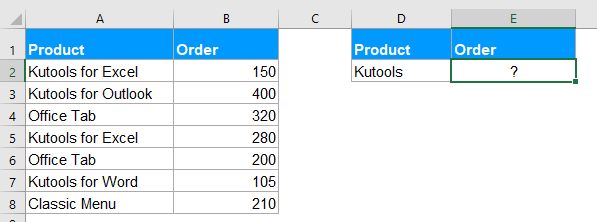
Εδώ, εφαρμόστε τον ακόλουθο τύπο σε ένα κενό κελί:
Στη συνέχεια, πατήστε εισάγετε κλειδί για να λάβετε το παρακάτω αποτέλεσμα:
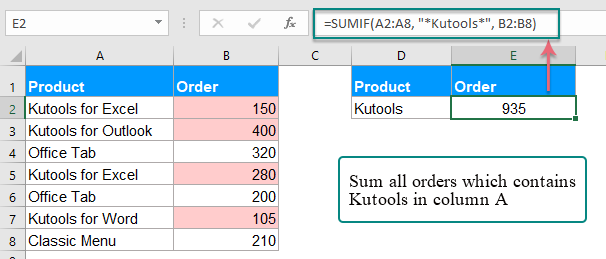
Notes:
1. Εάν θέλετε να αθροίσετε τις τιμές κυττάρων που ξεκινούν με το Kutools, χρησιμοποιήστε αυτόν τον τύπο: = SUMIF (A2: A8, "Kutools *", B2: B8).
2. Για να αθροίσουμε τις τιμές κελιού εάν το αντίστοιχο κελί στη στήλη Α τελειώνει με το κείμενο Kutools, χρησιμοποιήστε αυτόν τον τύπο: = SUMIF (A2: A8, "* Kutools", B2: B8).
3. Μπορείτε επίσης να χρησιμοποιήσετε την αναφορά κελιού για να αντικαταστήσετε τη συνθήκη στον παραπάνω τύπο ως εξής: =SUMIF(A2:A8, "*"&D2&"*", B2:B8). Θα πρέπει να χρησιμοποιήσετε τα διπλά εισαγωγικά ("") για να επισυνάψετε τον αστερίσκο και να χρησιμοποιήσετε το αμπέρ και (&) για να συνδυάσετε την αναφορά κελιού Δείτε το στιγμιότυπο οθόνης:
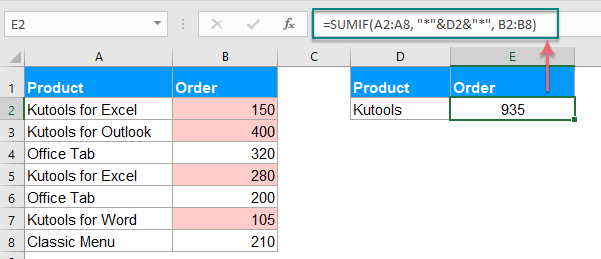
Περίπτωση 2: Αθροιστικές τιμές με συγκεκριμένο αριθμό χαρακτήρων με ερωτηματικό (?)
Εάν θέλετε να αθροίσετε τις τιμές κελιού σε μια λίστα, το αντίστοιχο κελί έχει ακριβώς 5 χαρακτήρες, εφόσον εμφανίζεται το παρακάτω στιγμιότυπο οθόνης. Πώς θα μπορούσατε να επιλύσετε αυτήν την εργασία στο Excel;
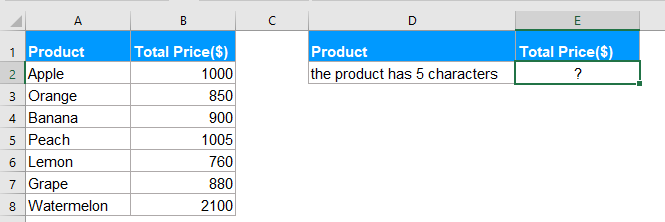
Για να αντιμετωπίσετε αυτήν την εργασία, πρέπει να εφαρμόσετε τον παρακάτω τύπο:
Άκρο: Σε αυτόν τον τύπο: ένα ερωτηματικό αντιπροσωπεύει έναν μόνο χαρακτήρα, τα πέντε ερωτηματικά δείχνουν 5 χαρακτήρες.
Και μετά, πατήστε εισάγετε κλειδί, θα λάβετε το αποτέλεσμα που χρειάζεστε:
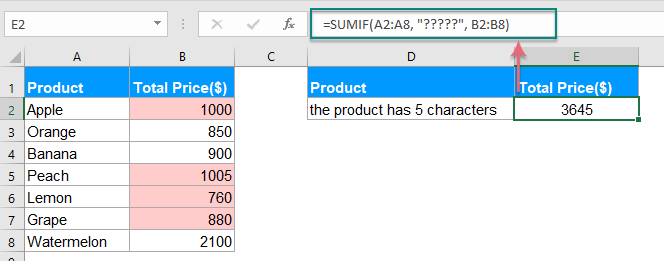
Παράδειγμα 4: Αθροίστε τις τιμές των κελιών που αντιστοιχούν σε κενά ή μη κενά κελιά
Στο Excel, η συνάρτηση SUMIF μπορεί επίσης να σας βοηθήσει να αθροίσετε τιμές σε μια λίστα που το παρακείμενο κελί είναι κενό κελί ή μη κενά κελιά.
Περίπτωση 1: Αθροίστε τις τιμές κελιού εάν το παρακείμενο κελί είναι κενό
Εισαγάγετε ή αντιγράψτε οποιονδήποτε από τους παρακάτω τύπους σε ένα κελί όπου θέλετε να λάβετε το αποτέλεσμα:
Στη συνέχεια, πατήστε εισάγετε κλειδί για να λάβετε το αποτέλεσμα της συνολικής τιμής εάν υπάρχουν κενά κελιά στη στήλη Α, δείτε το στιγμιότυπο οθόνης:
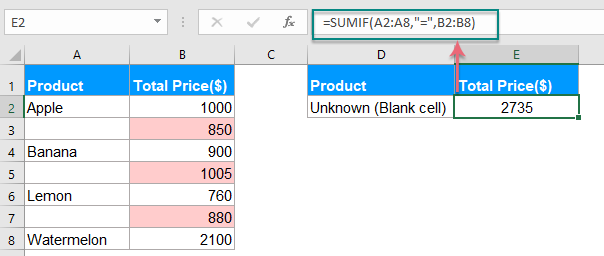
Περίπτωση 2: Αθροίστε τις τιμές κελιού εάν το παρακείμενο κελί δεν είναι κενό κελί
Εάν πρέπει να αθροίσετε τιμές όπου τα παρακείμενα κελιά περιέχουν κείμενα εκτός από κενά κελιά, εφαρμόστε τον παρακάτω τύπο:
Και μετά, πατήστε εισάγετε κλειδί, όλες οι τιμές όπου τα παρακείμενα κελιά περιέχουν τιμές έχουν αθροιστεί μαζί, δείτε το στιγμιότυπο οθόνης:
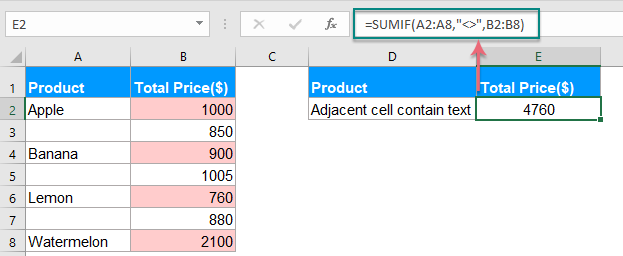
Παράδειγμα 5: SUMIF με ημερομηνίες στο Excel
Κανονικά, μπορείτε επίσης να χρησιμοποιήσετε τη συνάρτηση SUMIF για να αθροίσετε τιμές βάσει συγκεκριμένης ημερομηνίας στο Excel.
Περίπτωση 1: Άθροισμα τιμών εάν η ημερομηνία είναι τρέχουσα ημερομηνία ή μικρότερη από, μεγαλύτερη από σήμερα
Για να συνοψίσετε τις τιμές κελιών που είναι η τρέχουσα ημερομηνία, μπορείτε να χρησιμοποιήσετε τον παρακάτω τύπο:
Στη συνέχεια, πατήστε εισάγετε κλειδί, όλα τα κελιά που είναι η αντίστοιχη ημερομηνία είναι σήμερα αθροίζονται. Δείτε το στιγμιότυπο οθόνης:
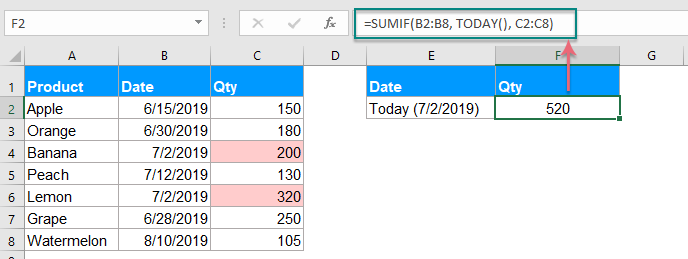
Notes:
1. Για να συνοψίσουμε τις τιμές εάν η αντίστοιχη ημερομηνία είναι μικρότερη από ή πριν από σήμερα, χρησιμοποιήστε αυτόν τον τύπο: = SUMIF (B2: B8, "<" & ΣΗΜΕΡΑ (), C2: C8).
2. Για να συνοψίσουμε τις τιμές εάν η αντίστοιχη ημερομηνία είναι μεγαλύτερη από ή μετά από σήμερα, χρησιμοποιήστε αυτόν τον τύπο: = SUMIF (B2: B8, ">" & ΣΗΜΕΡΑ (), C2: C8).
Περίπτωση 2: Αθροιστικές τιμές μεταξύ δύο δεδομένων ημερομηνιών
Εάν θέλετε να αθροίσετε τις τιμές εάν η ημερομηνία μεταξύ δύο δεδομένων ημερομηνιών, μπορείτε να συνδυάσετε δύο συναρτήσεις SUMIF για την επίλυση αυτής της εργασίας.
Εφαρμόστε τον παρακάτω τύπο:
Και στη συνέχεια, πατήστε το πλήκτρο Enter, έχει υπολογιστεί η συνολική τιμή μεταξύ δύο δεδομένων ημερομηνιών, δείτε το στιγμιότυπο οθόνης:
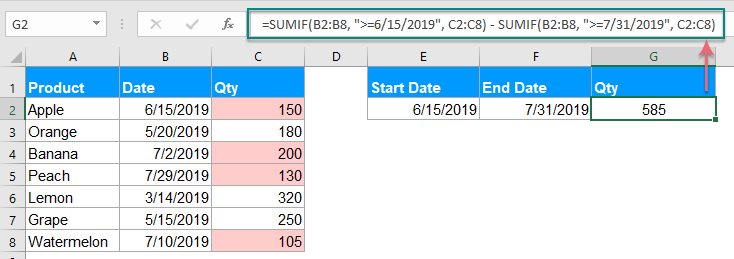
Note: Μπορείτε επίσης να χρησιμοποιήσετε την αναφορά κελιού για να αντικαταστήσετε τη συνθήκη στον παραπάνω τύπο ως εξής: = SUMIF (B2: B8, "> =" & E2, C2: C8) - SUMIF (B2: B8, "> =" & F2, C2: C8), δείτε το στιγμιότυπο οθόνης:
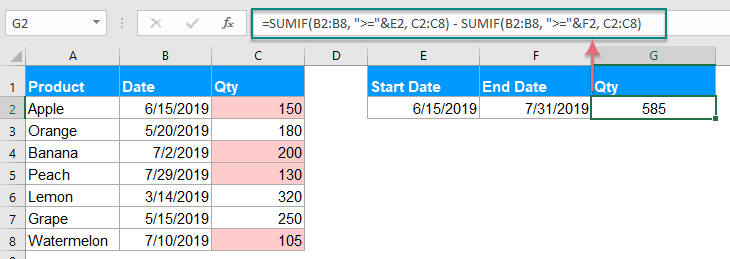
Παράδειγμα 6: Αθροιστικές τιμές σε πολλές στήλες στο Excel
Αυτή η συνάρτηση SUMIF μπορεί επίσης να σας βοηθήσει να αθροίσετε τιμές σε πολλές στήλες με βάση μία συνθήκη. Για παράδειγμα, εάν έχετε μια σειρά δεδομένων όπως φαίνεται στο παρακάτω στιγμιότυπο οθόνης, τώρα, για να λάβετε τις συνολικές τιμές του προϊόντος KTE σε τέσσερις μήνες - Ιαν, Φεβ, Μάρ και Απρ. Πώς θα μπορούσατε να το κάνετε;
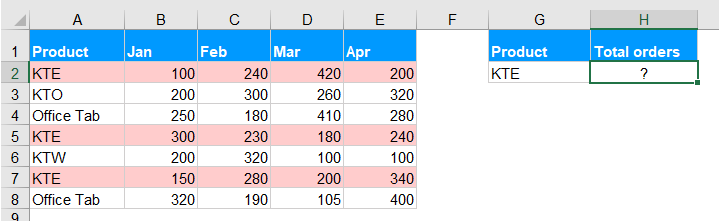
Κανονικά, η συνάρτηση SUMIF χρησιμοποιείται για να αθροίσει μια στήλη τιμών με βάση ένα κριτήριο, για να αθροίσει τις τιμές σε πολλές στήλες, μπορείτε να συνδυάσετε πολλές συναρτήσεις SUMIF για την επίλυση αυτής της εργασίας.
Εφαρμόστε τον παρακάτω τύπο σε ένα κενό κελί:
Στη συνέχεια, πατήστε το πλήκτρο Enter για να λάβετε το σωστό αποτέλεσμα που χρειάζεστε, δείτε το στιγμιότυπο οθόνης:
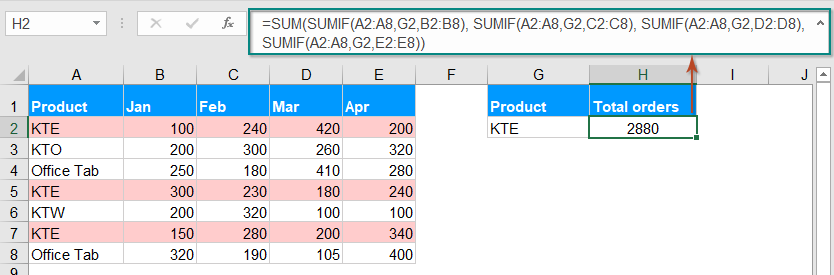
Note: Η παραπάνω συνάρτηση SUMIF είναι κάπως δύσκολη για εσάς να χρησιμοποιήσετε εάν υπάρχουν πολλές στήλες που πρέπει να συνοψιστούν, οπότε εδώ, μια απλή συνάρτηση SUMPRODUCT μπορεί να σας βοηθήσει να αντιμετωπίσετε αυτήν την εργασία επίσης. Χρησιμοποιήστε αυτόν τον τύπο: =SUMPRODUCT((A2:A8=G2)*(B2:E8)), και στη συνέχεια πατήστε εισάγετε κλειδί για να λάβετε το αποτέλεσμα:
- Συμβουλές: Στον παραπάνω τύπο:
- A2: A8: είναι το εύρος των κελιών όπου θα αναζητούν τα κριτήρια.
- G2: είναι η συνθήκη στην οποία θέλετε να αθροίσετε τις τιμές των κελιών με βάση.
- Β2: Ε8: είναι το εύρος των κελιών που πρέπει να αθροιστεί.
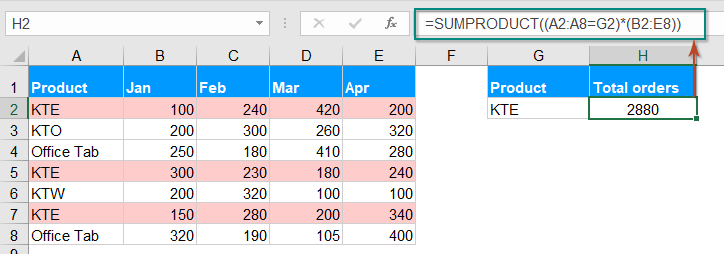
Περισσότερα άρθρα λειτουργίας SUMIF:
- Αθροίστε τις αντίστοιχες τιμές με την ίδια ημερομηνία στο Excel
- Έχετε προσπαθήσει ποτέ να αθροίσετε τις αντίστοιχες τιμές με βάση την ίδια ημερομηνία από μια άλλη στήλη στο Excel; Υποθέτοντας ότι έχω το ακόλουθο εύρος δεδομένων (A1: B13), η στήλη Α είναι το εύρος ημερομηνιών περιέχει μερικές διπλές ημερομηνίες και η στήλη Β έχει τον αριθμό παραγγελίας, τώρα, πρέπει να προσθέσω τους αριθμούς μαζί με βάση την ίδια ημερομηνία στη στήλη A. Πώς να το ολοκληρώσετε γρήγορα και εύκολα στο Excel;
- Τα κελιά Sumif δεν είναι ίδια με μια συγκεκριμένη τιμή στο Excel
- Αυτό το άρθρο, θα μιλήσω για τον τρόπο αθροίσματος κελιών, εάν τα κελιά σε άλλη στήλη δεν είναι ίδια με μια συγκεκριμένη τιμή στο φύλλο εργασίας του Excel.
- Η ημερομηνία Sumif είναι λιγότερη / μεγαλύτερη από σήμερα στο Excel
- Ας υποθέσουμε ότι έχουμε έναν πίνακα όγκων πωλήσεων με προγραμματισμό και πραγματικούς όγκους κάθε μέρα. Τώρα πρέπει να μετρήσουμε τις ημερομηνίες που σημειώθηκαν πριν από σήμερα και να υπολογίσουμε τους συνολικούς όγκους προγραμματισμού πριν από σήμερα, προκειμένου να συγκρίνουμε δυναμικά τους όγκους προγραμματισμού και τους πραγματικούς τόμους. Εδώ θα εφαρμόσω τη συνάρτηση SUMIF για να το ολοκληρώσω γρήγορα στο Excel.
- Sumif με ένα ή περισσότερα κριτήρια στο Excel
- Στο Excel, οι τιμές αθροίσματος που βασίζονται σε ένα ή περισσότερα κριτήρια είναι μια κοινή εργασία για τους περισσότερους από εμάς, η συνάρτηση SUMIF μπορεί να μας βοηθήσει να αθροίσουμε γρήγορα τις τιμές με βάση μια συνθήκη και η συνάρτηση SUMIFS μας βοηθά να αθροίσουμε τιμές με πολλαπλά κριτήρια. Αυτό το άρθρο, θα περιγράψω πώς να αθροίσω με ένα ή περισσότερα κριτήρια στο Excel;
- Το Sumif βασίζεται σε μερική αντιστοίχιση στο Excel
- Για παράδειγμα, πάρτε τα παρακάτω δεδομένα, θέλω να αθροίσω τις τιμές κελιού στη στήλη B όταν περιέχει μερικό κείμενο "KTE" στη στήλη A. Πώς να το επιτύχετε; Αυτό το άρθρο, θα μιλήσω για τον τρόπο αθροίσματος των τιμών κυττάρων με βάση μια μερική αντιστοίχιση στο φύλλο εργασίας του Excel.
Τα καλύτερα εργαλεία παραγωγικότητας του Office
Kutools για Excel - Σας βοηθά να ξεχωρίζετε από το πλήθος
Το Kutools για το Excel διαθέτει πάνω από 300 δυνατότητες, Διασφάλιση ότι αυτό που χρειάζεστε είναι μόνο ένα κλικ μακριά...

Καρτέλα Office - Ενεργοποίηση ανάγνωσης με καρτέλες και επεξεργασία στο Microsoft Office (συμπεριλάβετε το Excel)
- Ένα δευτερόλεπτο για εναλλαγή μεταξύ δεκάδων ανοιχτών εγγράφων!
- Μειώστε εκατοντάδες κλικ ποντικιού για εσάς καθημερινά, πείτε αντίο στο χέρι του ποντικιού.
- Αυξάνει την παραγωγικότητά σας κατά 50% κατά την προβολή και την επεξεργασία πολλών εγγράφων.
- Φέρνει αποτελεσματικές καρτέλες στο Office (συμπεριλαμβανομένου του Excel), όπως ακριβώς το Chrome, το Edge και το Firefox.
